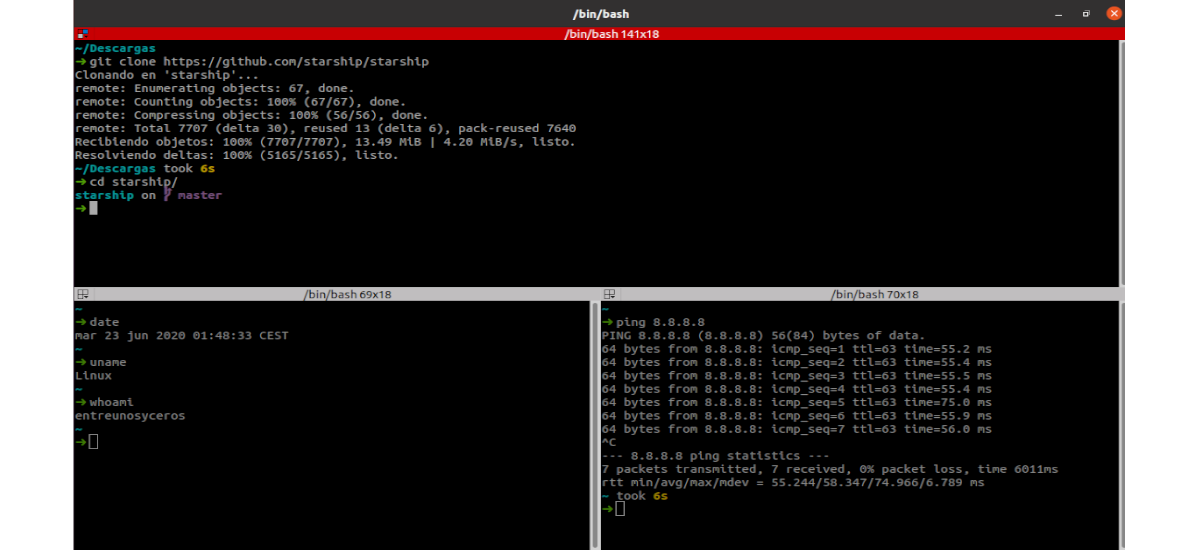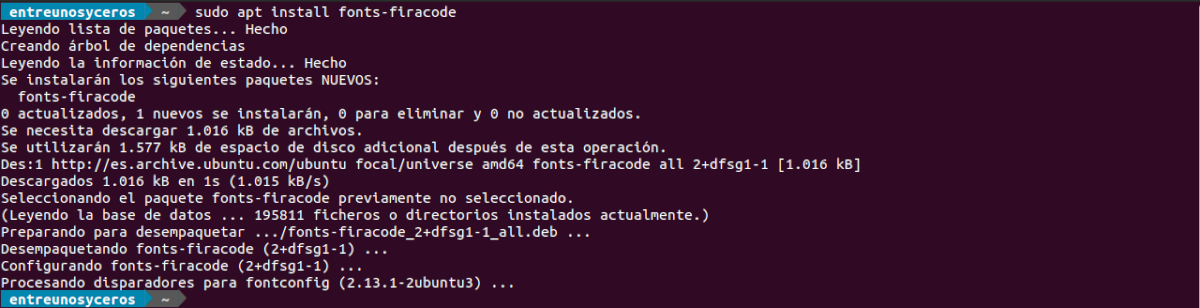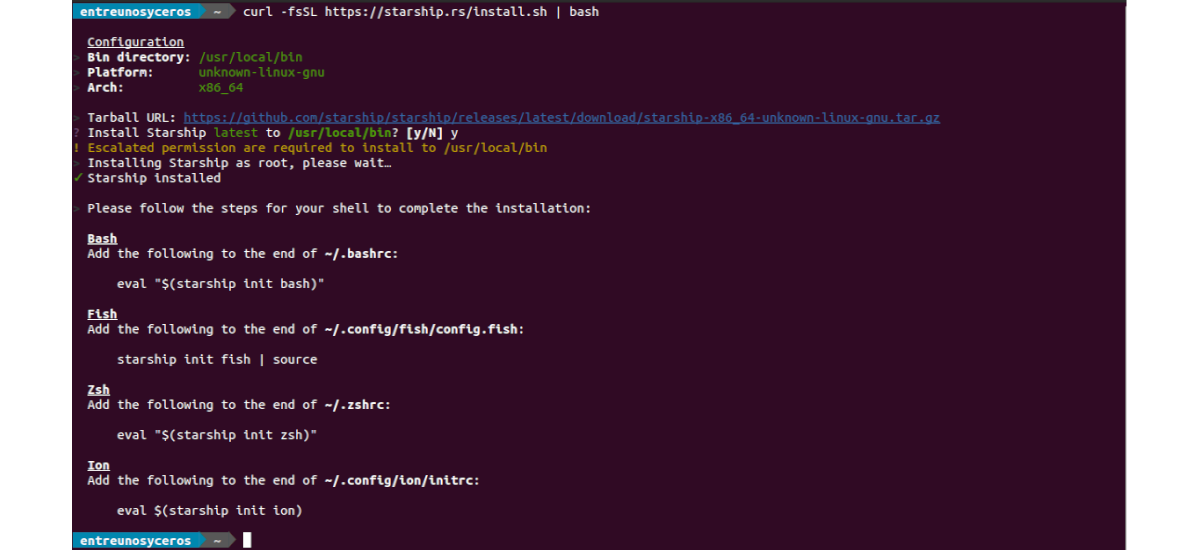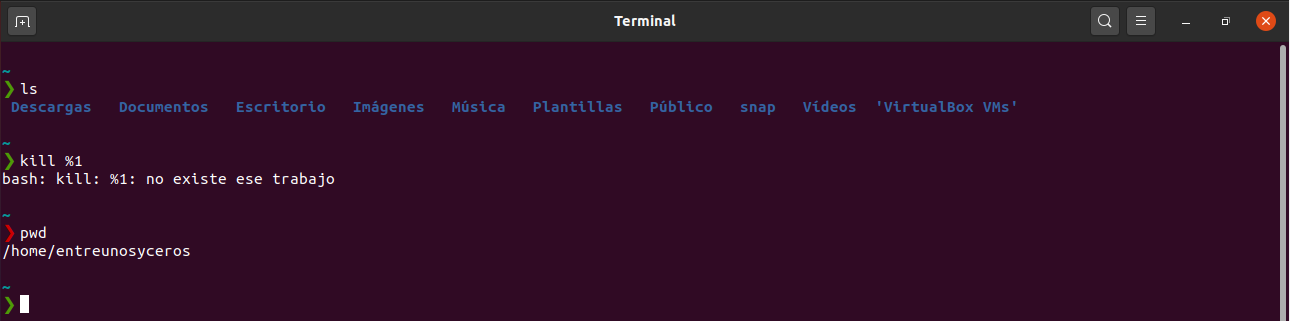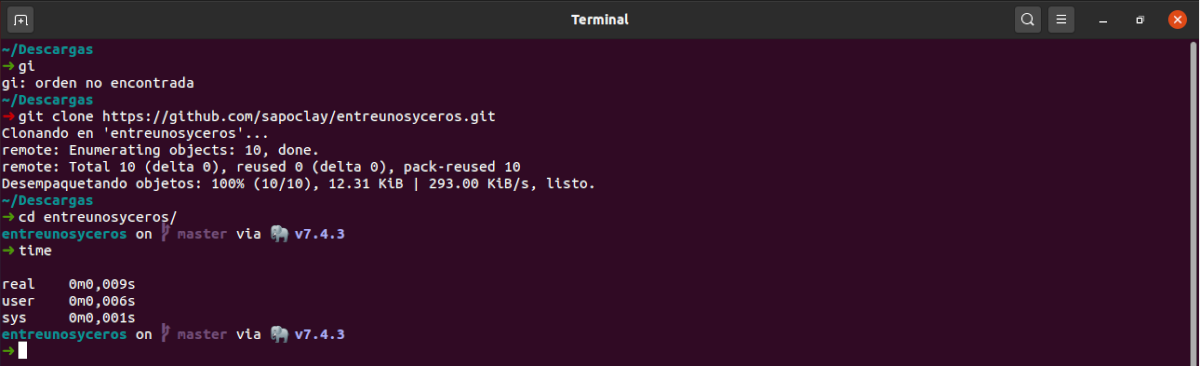Nel prossimo articolo daremo uno sguardo a Starship. Questo è un pronto shell gratuita e open source per Gnu / Linux, MacOS e Windows. È leggero, veloce e altamente personalizzabile per alcune delle conchiglie più popolari. È rilasciato con la licenza ISC ed è scritto in Rust.
Potremo personalizzare tutto in Starship, è anche compatibile con quasi tutti i sistemi operativi e le shell come bash, pesce, zsh, powershell e ione. Può anche integrarsi con git e mostrarci il livello e lo stato della batteria correnti. Viene fornito con l'indicatore del lavoro in background e il supporto per i caratteri Powerline.
Se usiamo i valori di default, vedremo un prompt semplice ma anche molto utile, poiché fornisce informazioni aggiuntive solo quando necessario. Essendo altamente personalizzabile, saremo in grado di renderlo elegante quanto vogliamo. Per questo, troveremo una buona documentazione sulla configurazione, in cui ci diranno come apportare le modifiche necessarie.
Alcune caratteristiche di Starship
- E scritto in ruggine, e dovrebbe funzionare con le shell più comuni sui sistemi operativi più comuni. Noi troveremo istruzioni di configurazione per Bash, Fish, Zsh, Powershell e Ion.
- Usa un carattere Powerline per indicare varie informazioni. Ci permetterà di configurare qualsiasi carattere powerline che vogliamo invece del simbolo predefinito '❯', oltre a cambiare il colore.
- Vacanze mostra nome utente se non è lo stesso dell'utente connesso e per le sessioni root / ssh.
- Integrazione con Git, ci mostrerà il ramo corrente di Git e lo stato del repository. Può anche visualizzare Node.js, Rust, Ruby, Python e Go.
- L'indicatore diventa rosso quando esiste l'ultimo comando con codice diverso da zero.
- Visualizza la versione del pacchetto nella directory di caricamento corrente (Rust), npm (Node.js) e poesia (Pitone).
- Possiamo vedere il file livello e stato della batteria corrente. Avremo la possibilità di impostare il modo in cui vengono visualizzati i livelli della batteria.
- Consente di impostare ordini rapidi.
- Rilevamento dell'ambiente nix-shell.
- Ci mostrerà anche il tempo impiegato per eseguire l'ultimo comando. Possiamo configurare il tempo necessario prima che Starship mostri il tempo impiegato per eseguire un comando.
- Ha una indicatore per i posti di lavoro in esecuzione in background.
- Mostra l'ora (disabilitato per impostazione predefinita) con opzioni per configurare il formato dell'ora.
Queste sono solo alcune delle caratteristiche. Può essere consultare più in dettaglio da Pagina GitHub progetto.
Installa Starship Shell Prompt su Ubuntu
L'installazione di Starship Shell Prompt su Ubuntu è un processo semplice. Dovremo solo aprire un terminale (Ctrl + Alt + T) e eseguire il comando seguente per aggiornare l'elenco delle origini software:
sudo apt update
Prima di procedere con l'installazione, dovremo farlo installa un font powerline. Anche se potremmo installa il pacchetto font-powerline, in questo esempio installerò Codice Fira con il comando:
sudo apt install fonts-firacode
Dopo il comando precedente, eseguiremo il seguente comando nello stesso terminale su scaricare e utilizzare lo script di installazione del prompt di Starship Shell:
curl -fsSL https://starship.rs/install.sh | bash
Impostazioni iniziali
Solo dopo l'installazione aggiungi lo script di avvio al file di configurazione della shell. Come ho commentato le righe sopra, avremo diverse opzioni disponibili, come ad esempio:
- Bash. Dovremo aggiungere la seguente riga alla fine del file ~ / .bashrc:
eval "$(starship init bash)"
- Pesce. Se usi questa shell, aggiungi quanto segue alla fine di ~ / .config / fish / config.fish:
starship init fish | source
- zsh. Nel caso in cui lo utilizzi, aggiungi quanto segue alla fine del file ~ / .zshrc:
eval "$(starship init zsh)"
- PowerShell. In questo caso dovremo aggiungere quanto segue alla fine di ~ \ Documents \ PowerShell \ Microsoft.PowerShell_profile.ps1
Invoke-Expression (&starship init powershell)
Apporta la modifica che fai, dopo aver salvato il file corrispondente, riavviare il terminale.
a apportare modifiche alla configurazione di Starchip, creiamo il file di configurazione come mostrato di seguito:
mkdir -p ~/.config && touch ~/.config/starship.toml
Se vuoi dare una piccola modifica al prompt, in modo che appaia un po 'diverso da quello che troveremo di default, all'interno del file che abbiamo appena creato, chiamato astronave.toml, dovremo aggiungi il seguente contenuto:
add_newline = false [character] symbol = "➜" [package] disabled = true
Queste sono solo alcune delle opzioni di configurazione. Gli utenti possono leggi di più configurazione di Starship e possiamo anche consultare il tuo Impostazioni avanzate. In questa documentazione che viene offerta agli utenti, indicheranno tutte le opzioni che possiamo aggiungere.
Starship è minimo per cominciare, e non solo mostra le informazioni quando necessario, lo è anche veloce e altamente personalizzabile. Per consultare le informazioni di questo progetto, gli utenti possono contattare il proprio pagina web.